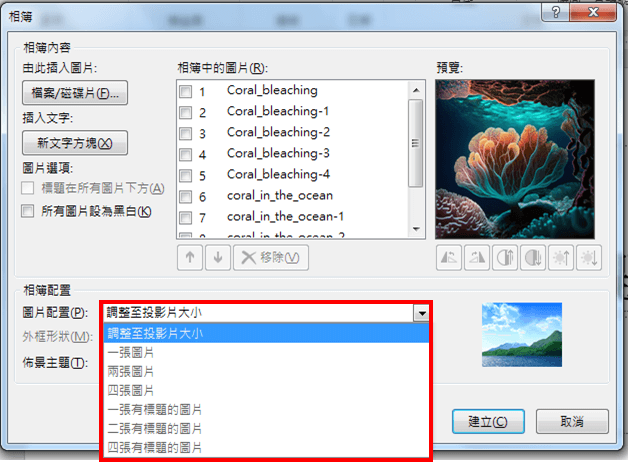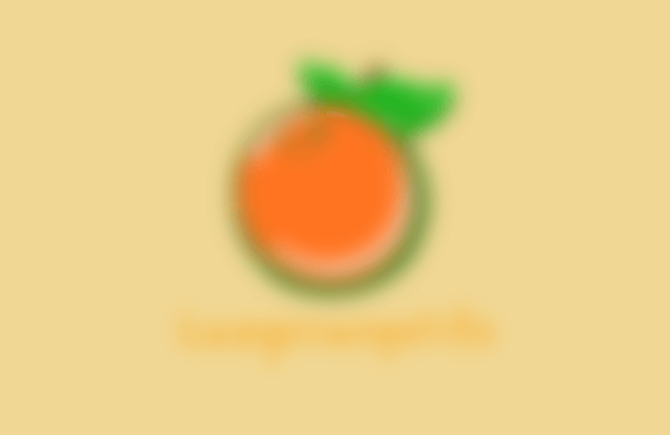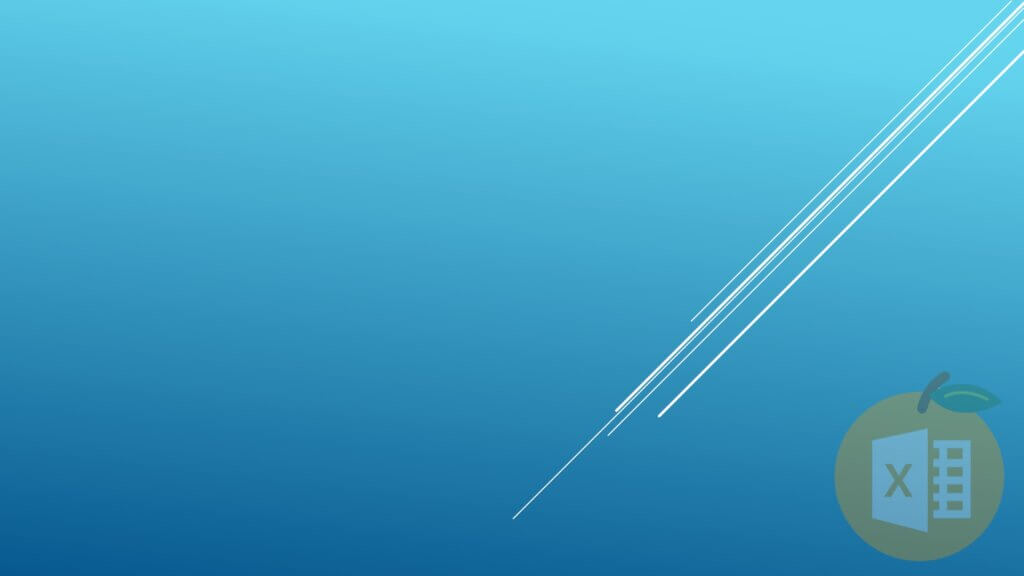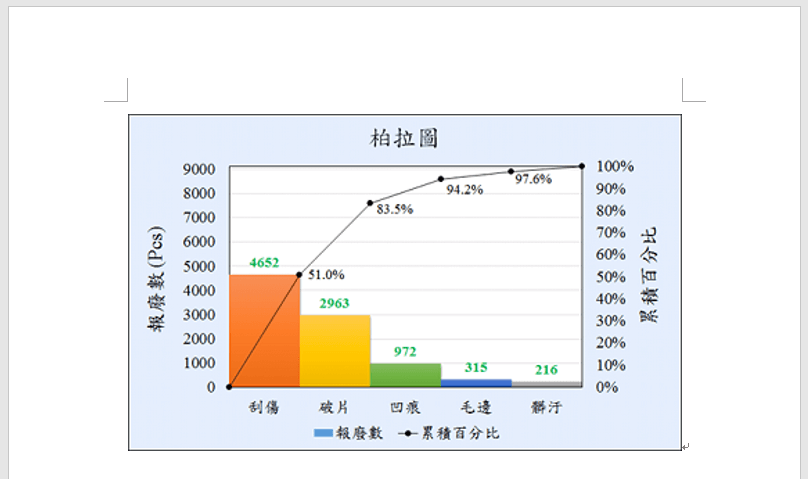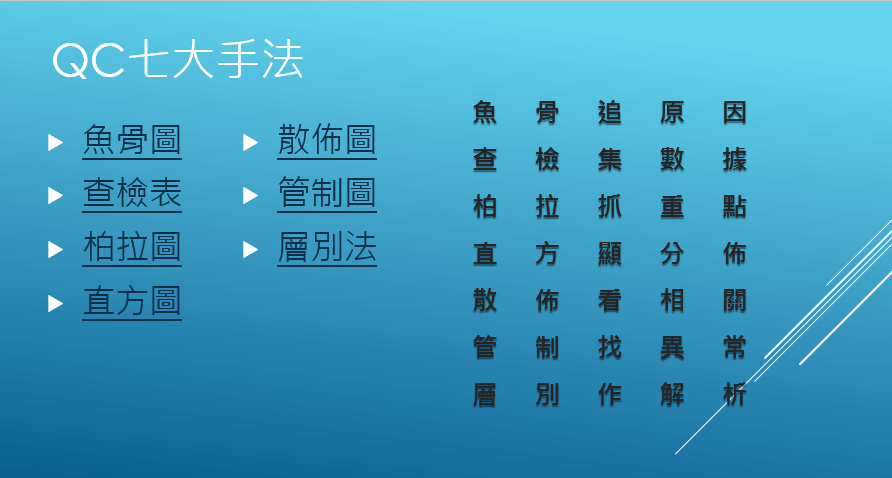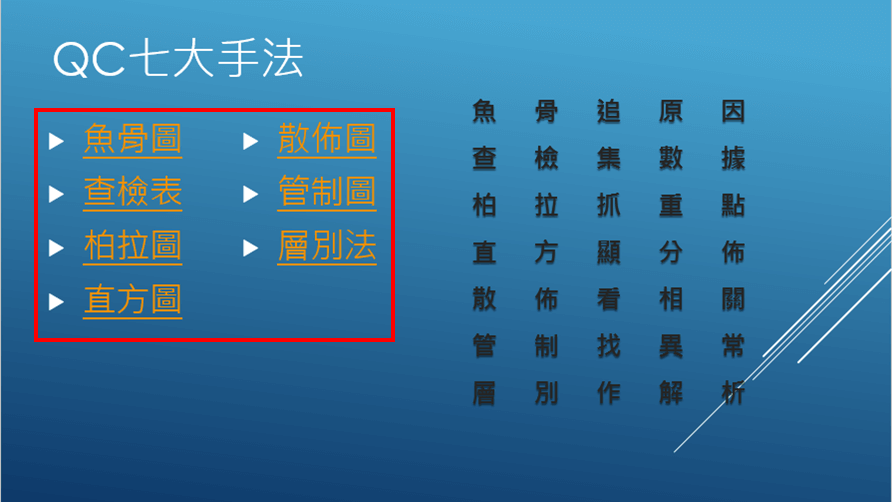PPT快速彙整相簿
當有一系列相片想要整理成相簿檔儲存,或是用成影片一張一張播放,該怎麼做呢?
以下帶你使用PTT簡單彙整成相簿&影片播放檔,如整理下方10張照片。
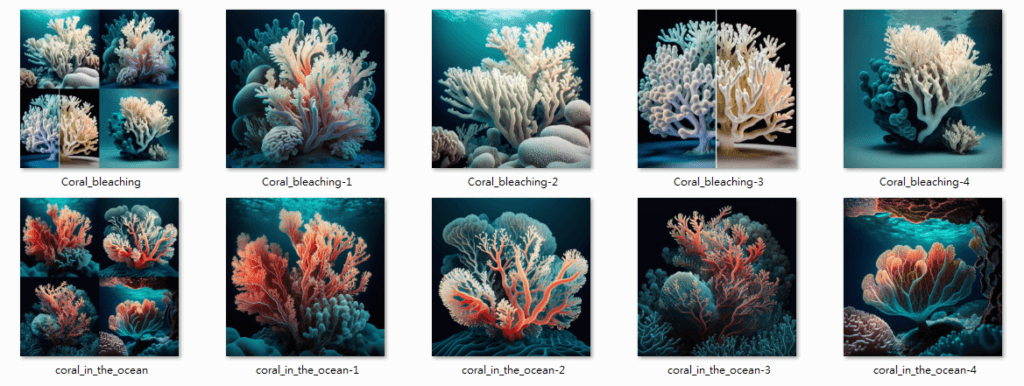
Step1 插入相簿
點選「插入」-「相簿」-「新增相簿」。
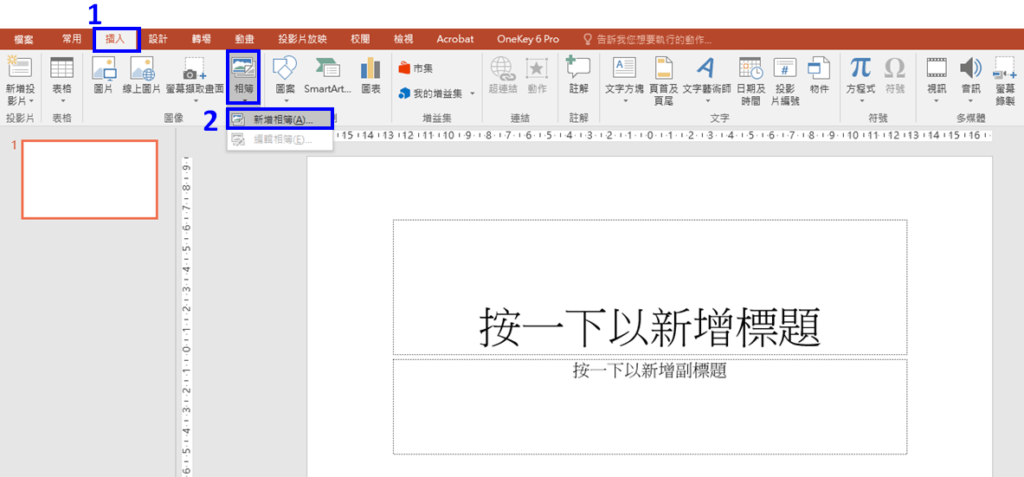
Step2 插入圖片
於由此插入圖片點選「檔案/磁碟片」。
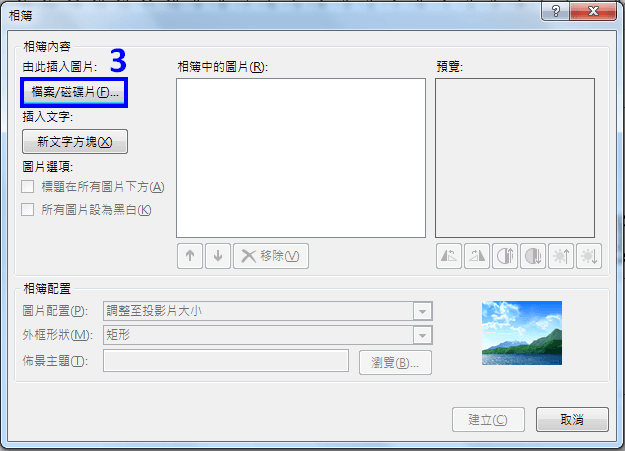
選擇要放入的照片,可以按住「Shift鍵」不放連續選取照片。
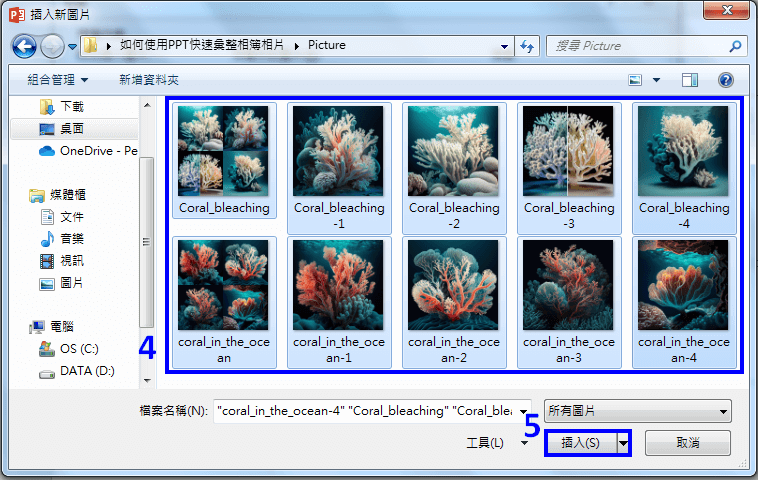
Step3 建立相簿
插入圖片後,可調整圖片擺放順序、圖片旋轉/對比/亮度以及圖片配置,若不需進行調整則點選「建立相簿」。
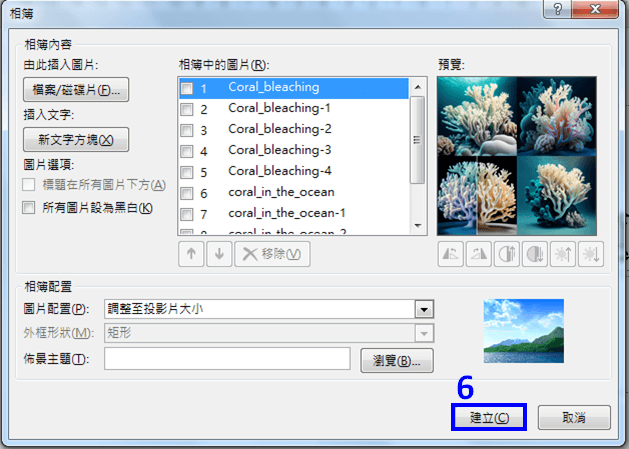
點選建立後則完成相簿檔製作。
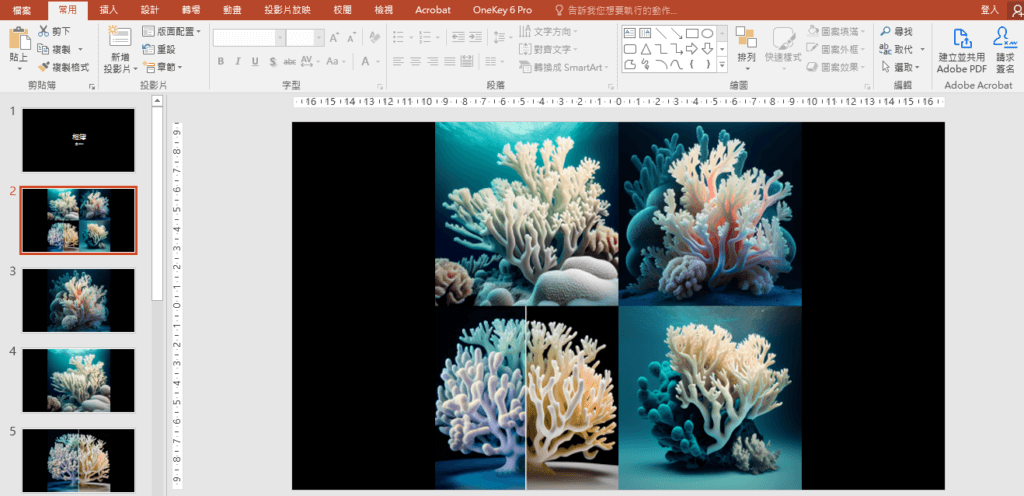
調整擺放順序
將要調整順序的圖片勾選,點選1為上移;2為下移。
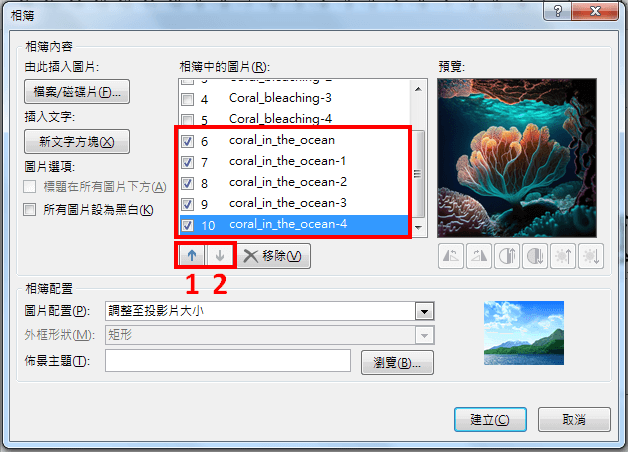
調整圖片翻轉/對比/亮度
相簿模式僅能勾選一張圖片進行翻轉/對比/亮度的調整,點選1為向左翻轉;2為向右翻轉;3為提高對比;4為降低對比;5為提高亮度;6為降低亮度。
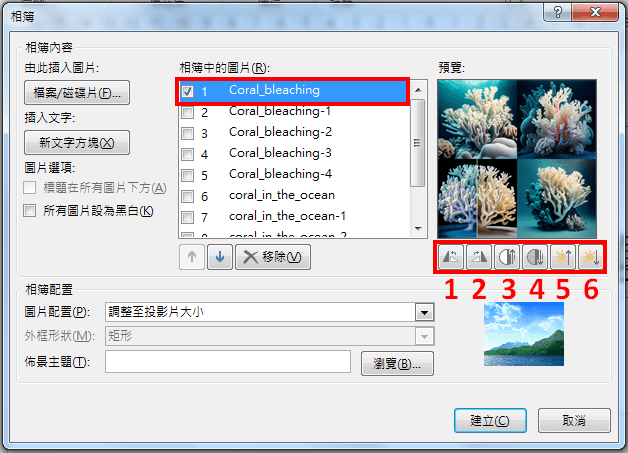
調整圖片配置
可選擇「調整至投影片大小」、「一張圖片」、「兩張圖片」與「四張圖片」等,改變照片的配置方式。